
КАТЕГОРИИ:
Архитектура-(3434)Астрономия-(809)Биология-(7483)Биотехнологии-(1457)Военное дело-(14632)Высокие технологии-(1363)География-(913)Геология-(1438)Государство-(451)Демография-(1065)Дом-(47672)Журналистика и СМИ-(912)Изобретательство-(14524)Иностранные языки-(4268)Информатика-(17799)Искусство-(1338)История-(13644)Компьютеры-(11121)Косметика-(55)Кулинария-(373)Культура-(8427)Лингвистика-(374)Литература-(1642)Маркетинг-(23702)Математика-(16968)Машиностроение-(1700)Медицина-(12668)Менеджмент-(24684)Механика-(15423)Науковедение-(506)Образование-(11852)Охрана труда-(3308)Педагогика-(5571)Полиграфия-(1312)Политика-(7869)Право-(5454)Приборостроение-(1369)Программирование-(2801)Производство-(97182)Промышленность-(8706)Психология-(18388)Религия-(3217)Связь-(10668)Сельское хозяйство-(299)Социология-(6455)Спорт-(42831)Строительство-(4793)Торговля-(5050)Транспорт-(2929)Туризм-(1568)Физика-(3942)Философия-(17015)Финансы-(26596)Химия-(22929)Экология-(12095)Экономика-(9961)Электроника-(8441)Электротехника-(4623)Энергетика-(12629)Юриспруденция-(1492)Ядерная техника-(1748)
Выполнение
|
|
|
|
1. Откройте документ Реферат.
2. Поставьте курсор перед словом Реферат.
3. В группе Страницы вкладки Вставка нажмите кнопку Разрывы страниц- Страница или комбинацию клавиш Ctrl + Enter.
4. В документ будет вставлен разрыв страницы, он представляет непечатаемый знак, который можно увидеть в режиме отображения непечатаемых знаков.
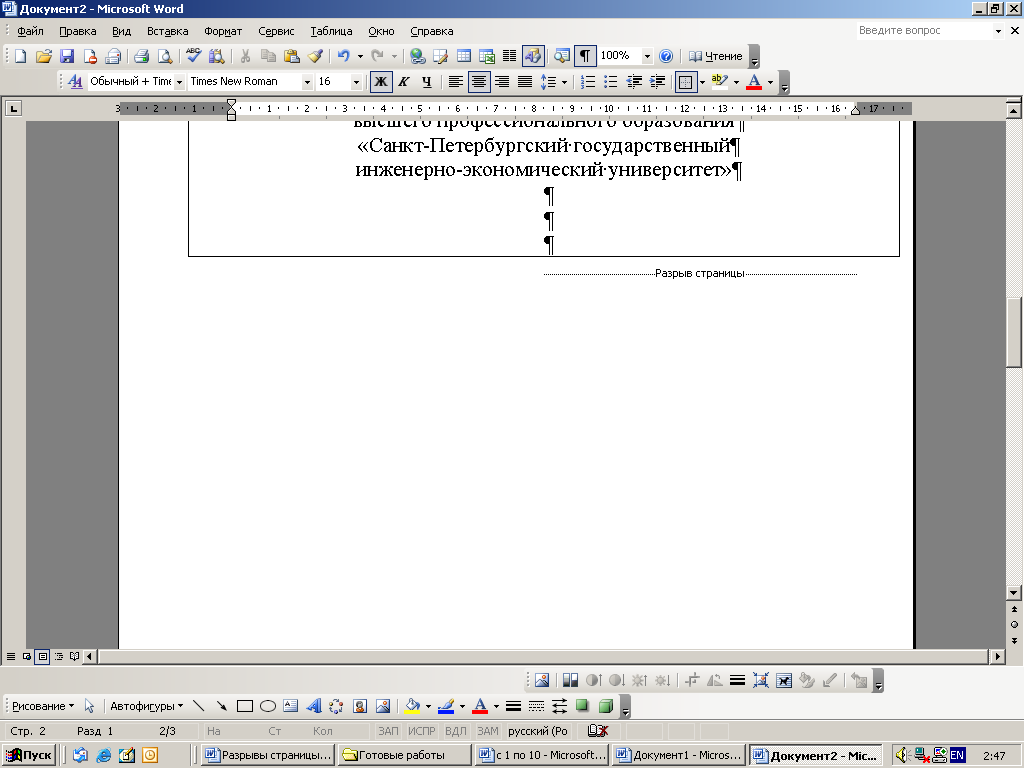
5. Для удаления разрыва страницы удалите непечатаемый знак Разрыв страницы.
6. Установите курсор в конце документа Реферат во вкладке Вставка в группе Параметры страницы нажмите кнопку Разрывы и в появившемся меню выберите команду Разрывы разделов - Следующая страница
7. Переместите место вставки за маркер первого раздела, например, командой Ctrl+End - в конец документа.
8. Просмотрите второй раздел, обращая внимание на расположение мягких разрывов страниц, и переместите место вставки в начало второго раздела.
9. Выделите раздел командой Shift+Ctrl+End и увеличьте размер шрифта на 2-3 пункта. Снимите выделение, нажав клавишу мыши в любом месте раздела.
10. Повторно просмотрите раздел и отметьте изменения в разбивке текста по страницам. Оставьте место вставки во втором разделе.
11. Выполните команду Разметка страницы - Параметры страницы, где на вкладке Поля установите значения
· Поле слева - 3,5 см;
· Поля сверху, снизу, справа - 2см;
· Поле Применить - К текущему разделу.
Если во втором разделе оставлен выделенный блок текста, то следует установить К выделенному разделу.
12.Снова просмотрите второй раздел, обращая внимание на изменение расположения мягких разрывов страниц, а также на те абзацы и таблицы, которые подверглись разрыву в местах переноса страниц.
13.Найдите от начала второго раздела первый абзац, который имеет разрыв страницы, и установите перед ним место вставки. Выполните команду Разметка страницы – Разрывы - Разрывы страницы - ивыберите переключатель С траница.
|
|
|
14.Наблюдайте появление маркера жесткого разрыва страницы и перемещение начала абзаца на новую страницу.
15.Просмотрите текст до конца и установите там, где это необходимо, жесткие разрывы страниц. Для их вставки можно использовать команду Ctrl+Enter.
16.Номер страницы можно разместить в верхнем или нижнем полях, по краю или по центру. Для нумерации страниц служит кнопка "Номер страницы" (лента " Вставка ", панель " Колонтитулы "). При нажатии кнопки Номер страницы открывается окно Формат номера страницы, где можно установить тип нумерации - продолжающаяся (сквозная) или локальная (для раздела), а также задать формат вывода номеров страниц. Пронумеруйте страницы документа Реферат.doc, разместив номер в верхнем поле по центру и исключив номер на титульной странице.
· Откройте Реферат.docx и выполните команду Вставка- Колонтитулы - Номер страницы;
· В окне Номера страниц установите значения:
Для поля Положение - вверху страницы и выберите подходящий стиль;
В окне Формат номеров страниц выберите форматы нумерации и снимите н омер на первой странице.
· Нажмите ОК;
· Проверьте вывод нумерации страниц в режиме разметки страниц.
Задание 11. Колончатые тексты
Word позволяет преобразовать документ, раздел или блок текста в несколько колонок, при этом в начале и в конце этого блока вставляются разрывы разделов. Для просмотра и изменения параметров колонок следует включить вид Разметка страницы.
Преобразуйте текст одного из разделов документа Реферат в двухколончатый с колонками одинаковой ширины по 7,5 см.
|
|
|
|
|
Дата добавления: 2014-11-25; Просмотров: 413; Нарушение авторских прав?; Мы поможем в написании вашей работы!